电脑版有道云笔记对标签进行设置的方法
时间:2022-08-31 15:01:25作者:极光下载站人气:654
很多小伙伴虽然会使用有道云笔记进行一些重要笔记的记录和编辑,但对有道云笔记中的很多工具还不是很熟悉,比如有道云笔记中对标签的设置方法。在有道云笔记中,标签的设置工具有很多,并且我们可以利用工具对标签进行删除、重命名、新建子标签或是新建标签等操作,还可以先添加我们想要的标签,然后在标签中新建笔记,最后再将笔记和标签进行关联操作。有的小伙伴可能不清楚具体的操作方法,接下来小编就来和大家分享一下电脑版有道云笔记对标签进行设置的方法。
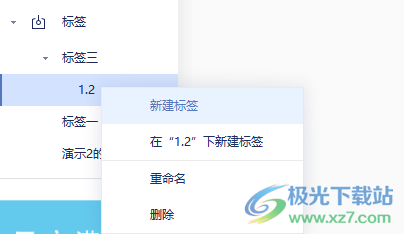
方法步骤
1、第一步,我们先打开有道云笔记,然后在有道云笔记的页面左侧点击“标签”选项
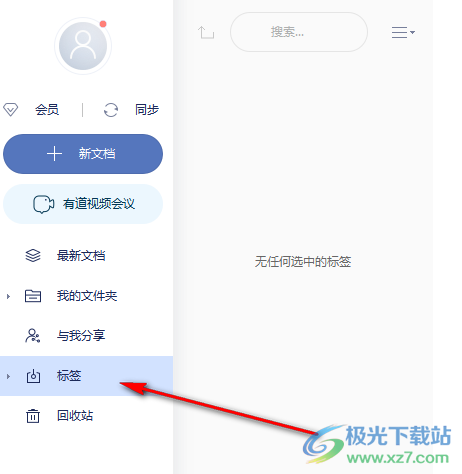
2、第二步,点击标签之后,我们在下拉列表中选择想要删除的标签,右键单击,选择最后一个“删除”选项
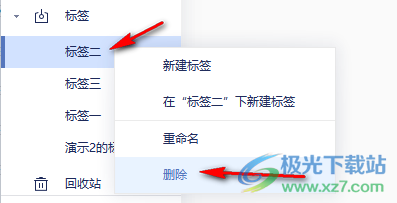
3、第三步,点击删除之后,我们在删除确认弹框中点击“确定”即可
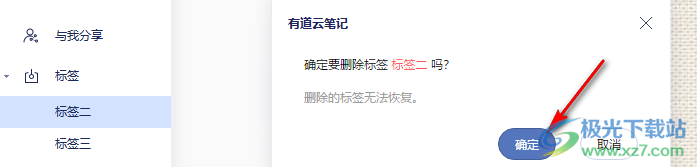
4、第四步,我们右键单击一个需要改名的标签,然后在选项中点击“重命名”选项
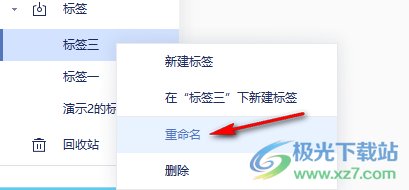
5、第五步,点击“重命名”之后,我们在标签框内输入我们想设置的名称即可
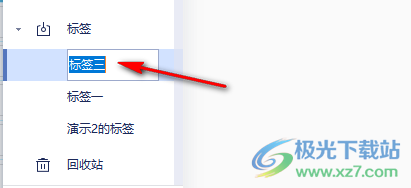
6、第六步,我们右键单击一个标签然后选择新建标签或是选择在该标签下新建标签
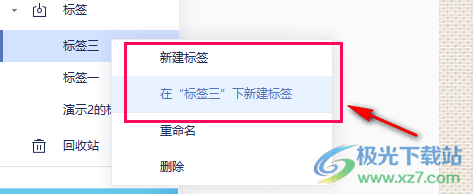
7、第七步,在新建标签页面中给标签命名,然后点击确定
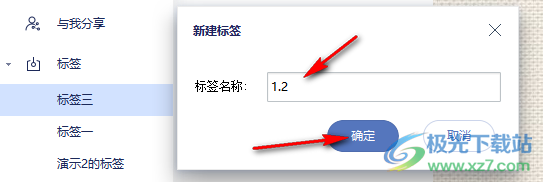
8、第八步,我们点击新建的标签,此时它未和其它笔记关联,我们在右侧点击“新建笔记”
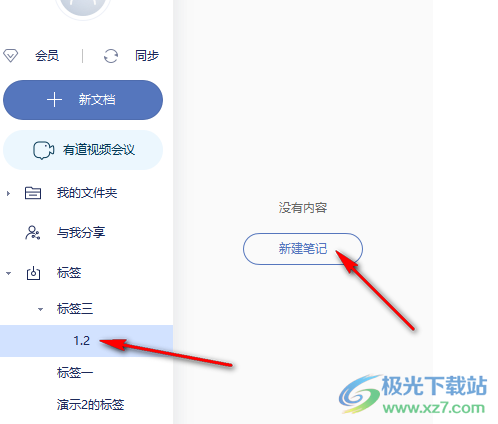
9、第九步,我们点击新建的笔记,然后在页面右侧点击“...”图标,并选择“添加标签”选项
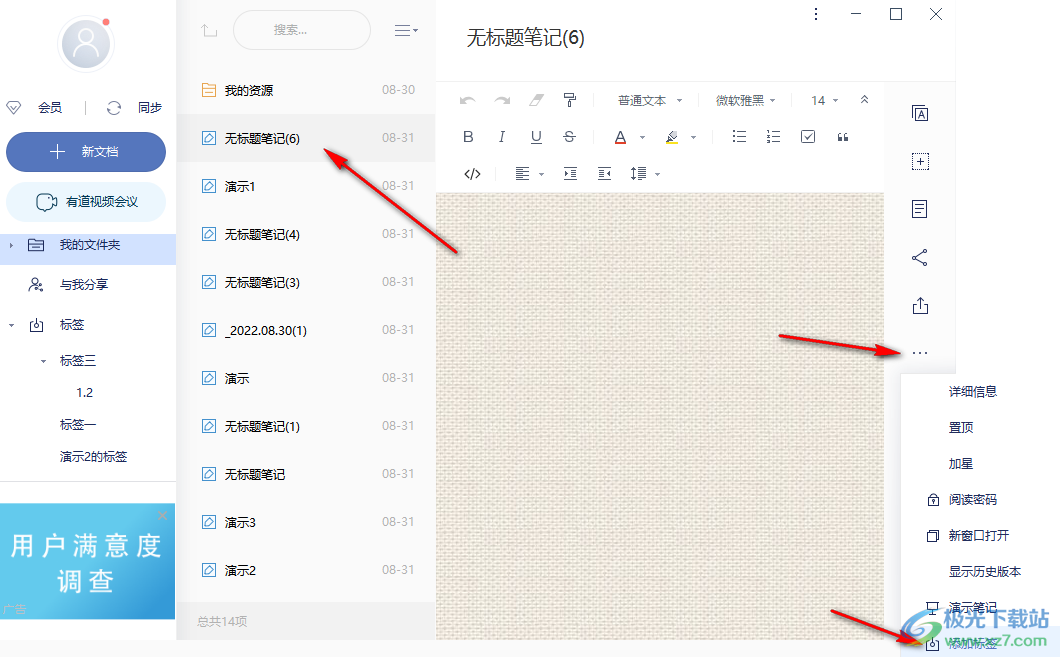
10、第十步,我们在标签框内输入刚刚新建的标签然后在点击出现的标签选项即可
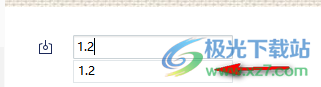
11、第十一步,我们回到页面左侧的标签选项处,点击刚刚新建的标签就能看到页面右侧出现了刚刚新建的笔记了
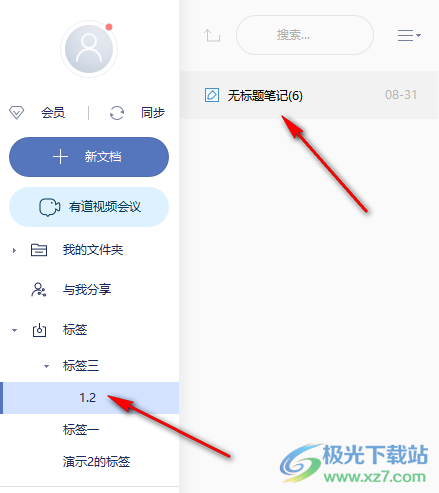
以上就是小编整理总结出的关于电脑版有道云笔记对标签进行设置的方法,打开有道云笔记之后我们在页面中找到标签选项,打开之后选择一个标签然后右键单击,最后在工具列表中选择自己需要的工具点击设置即可,感兴趣的小伙伴快去试试吧。
相关推荐
相关下载
热门阅览
- 1百度网盘分享密码暴力破解方法,怎么破解百度网盘加密链接
- 2keyshot6破解安装步骤-keyshot6破解安装教程
- 3apktool手机版使用教程-apktool使用方法
- 4mac版steam怎么设置中文 steam mac版设置中文教程
- 5抖音推荐怎么设置页面?抖音推荐界面重新设置教程
- 6电脑怎么开启VT 如何开启VT的详细教程!
- 7掌上英雄联盟怎么注销账号?掌上英雄联盟怎么退出登录
- 8rar文件怎么打开?如何打开rar格式文件
- 9掌上wegame怎么查别人战绩?掌上wegame怎么看别人英雄联盟战绩
- 10qq邮箱格式怎么写?qq邮箱格式是什么样的以及注册英文邮箱的方法
- 11怎么安装会声会影x7?会声会影x7安装教程
- 12Word文档中轻松实现两行对齐?word文档两行文字怎么对齐?

网友评论